Kā uzņemt pašbildi, nepieskaroties tālrunim

Uzņemot selfiju, ne vienmēr ir nepieciešams pieskarties tālrunim. Skatiet, kā varat uzņemt pašbildi, nepieskaroties tālrunim.
Kad uzņemat selfiju, jūs vēlaties, lai tas būtu ideāls. Pēdējais, ko vēlaties redzēt savos pašbildēs, ir tas, ka tas ir izplūdis. Varbūt kāds lika tev zaudēt līdzsvaru, vai varbūt tev bija trīcošas rokas; jebkurā gadījumā ir nepieciešama atkārtota uzņemšana. Taču jūs varat izvairīties no izplūdušiem selfijiem, uzņemot tos, nepieskaroties tālrunim.
Mūsdienās ir iespējams uzņemt jebkuru attēlu, neturot rokās tālruni. Daži izmanto pašbildes nūjas vai metodes, kuras redzēsit šajā rokasgrāmatā. Varat atteikties no pašbildes dzēšanas, nepieskaroties tālrunim, jo tas ir izplūdis.
Šī funkcija ir pieejama gandrīz visos mūsdienu tālruņos. Viss, kas jums jādara, ir jānovieto tālrunis uz statīva, kas var palīdzēt norādīt tālruni pareizajā virzienā un gaidīt atpakaļskaitīšanas beigas. Lai piekļūtu taimerim, atveriet kameras lietotni, un taimera ikonai jābūt augšpusē. Pieskarieties taimera ikonai un izvēlieties vajadzīgo laiku.

Ja atverat kameras iestatījumus, varat arī izmantot šo funkciju, lai uzņemtu attēlu, kad tā nosaka smaidu. Varbūt taimerim nav vajadzīgo laika opciju. Ja kamera uzņem attēlu, kad smaidāt, varat aizņemt tik daudz laika, cik nepieciešams. Lai piekļūtu kameras lietojumprogrammas iestatījumam, augšējā labajā stūrī pieskarieties zobratam. Kad esat atvēris iestatījumus, velciet uz leju, līdz tiek parādīta opcija Automātiska smaida tveršana.
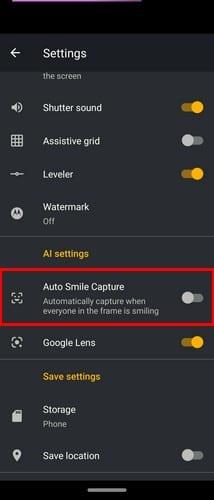
Kad esat to iespējojis, novietojiet tālruni pašbildei, un viss, kas jums jādara, lai uzņemtu attēlu, ir smaidīt. Atkarībā no tālruņa zīmola kameras iestatījumu opcijas atšķirsies. Piemēram, ja jums ir Samsung tālrunis, jūs atradīsit iespēju uzņemt pašbildi, vienkārši parādot plaukstu. Huawei tālruņos varat atrast žestu vadīklas un tā tālāk.
Ja esat iestatījis Google asistentu, varat lūgt Google uzņemt pašbildi jūsu vietā. Tādā veidā, ja kāds pasmaidīs, jums nebūs pašbildes, kuras jūs tik un tā dzēsīsit. Sakiet: "Ok, Google, uzņemiet pašbildi." Tiklīdz izrunāsiet burvju vārdus, tiks atvērta kameras lietotne, un jums būs dažas sekundes, lai parādītu Google savu labāko smaidu. Tas ir tik vienkārši.
Trešo pušu lietotnēs parasti tiek piedāvātas funkcijas, kuras jūsu integrētā kameras lietotne nepiedāvā. Piemēram, lietotne Selfie Camera ar taimeri, efektiem, filtru un balsi piedāvā dažas noderīgas funkcijas. Piemēram, varat izvēlēties, cik nepārtrauktus pašbildes vēlaties un cik daudz laika vēlaties starp pašbildēm. Tādā veidā jums būs pietiekami daudz laika, lai mainītu leņķi. Vienkārši izmantojiet slīdņus un pielāgojiet tos atbilstoši savām vēlmēm.

Lai piekļūtu šiem iestatījumiem, apakšējā labajā stūrī pieskarieties taimera ikonai, un tas ir gatavs.
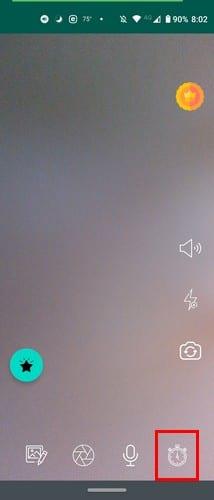
Kā redzat, ir dažādi veidi, kā uzņemt attēlu, neturot rokās tālruni. Varat atpūsties, zinot, ka attēls joprojām tiks uzņemts, ja nepieskarsities pareizajai pogai. Izvēlētā metode būs atkarīga no tā, ko vēlaties, lai jūsu pašbildē būtu, piemēram, filtri. Kā tu uzņem selfijus? Ļaujiet man zināt tālāk sniegtajos komentāros.
Pēc Android tālruņa saknes piekļuves iegūšanas jums ir pilnīga piekļuve sistēmai un varat palaist daudzu veidu lietotnes, kurām nepieciešama saknes piekļuve.
Android tālruņa pogas nav paredzētas tikai skaļuma regulēšanai vai ekrāna aktivizēšanai. Ar dažām vienkāršām izmaiņām tās var kļūt par īsinājumtaustiņiem ātrai fotoattēla uzņemšanai, dziesmu izlaišanai, lietotņu palaišanai vai pat ārkārtas funkciju aktivizēšanai.
Ja atstājāt klēpjdatoru darbā un jums steidzami jānosūta ziņojums priekšniekam, ko jums vajadzētu darīt? Izmantojiet savu viedtālruni. Vēl sarežģītāk — pārvērtiet savu tālruni par datoru, lai vieglāk veiktu vairākus uzdevumus vienlaikus.
Android 16 ir bloķēšanas ekrāna logrīki, lai jūs varētu mainīt bloķēšanas ekrānu pēc savas patikas, padarot bloķēšanas ekrānu daudz noderīgāku.
Android režīms “Attēls attēlā” palīdzēs samazināt video izmēru un skatīties to attēla attēlā režīmā, skatoties video citā saskarnē, lai jūs varētu darīt citas lietas.
Video rediģēšana operētājsistēmā Android kļūs vienkārša, pateicoties labākajām video rediģēšanas lietotnēm un programmatūrai, ko mēs uzskaitām šajā rakstā. Pārliecinieties, ka jums būs skaisti, maģiski un eleganti fotoattēli, ko kopīgot ar draugiem Facebook vai Instagram.
Android Debug Bridge (ADB) ir jaudīgs un daudzpusīgs rīks, kas ļauj veikt daudzas darbības, piemēram, atrast žurnālus, instalēt un atinstalēt lietotnes, pārsūtīt failus, root un flash pielāgotas ROM, kā arī izveidot ierīču dublējumkopijas.
Ar automātisko lietojumprogrammu klikšķināšanu. Jums nebūs daudz jādara, spēlējot spēles, izmantojot lietojumprogrammas vai veicot ierīcē pieejamos uzdevumus.
Lai gan nav brīnumlīdzekļa, nelielas izmaiņas ierīces uzlādes, lietošanas un glabāšanas veidā var būtiski palēnināt akumulatora nodilumu.
Tālrunis, ko daudzi cilvēki šobrīd iecienījuši, ir OnePlus 13, jo papildus izcilai aparatūrai tam ir arī funkcija, kas pastāv jau gadu desmitiem: infrasarkanais sensors (IR Blaster).








